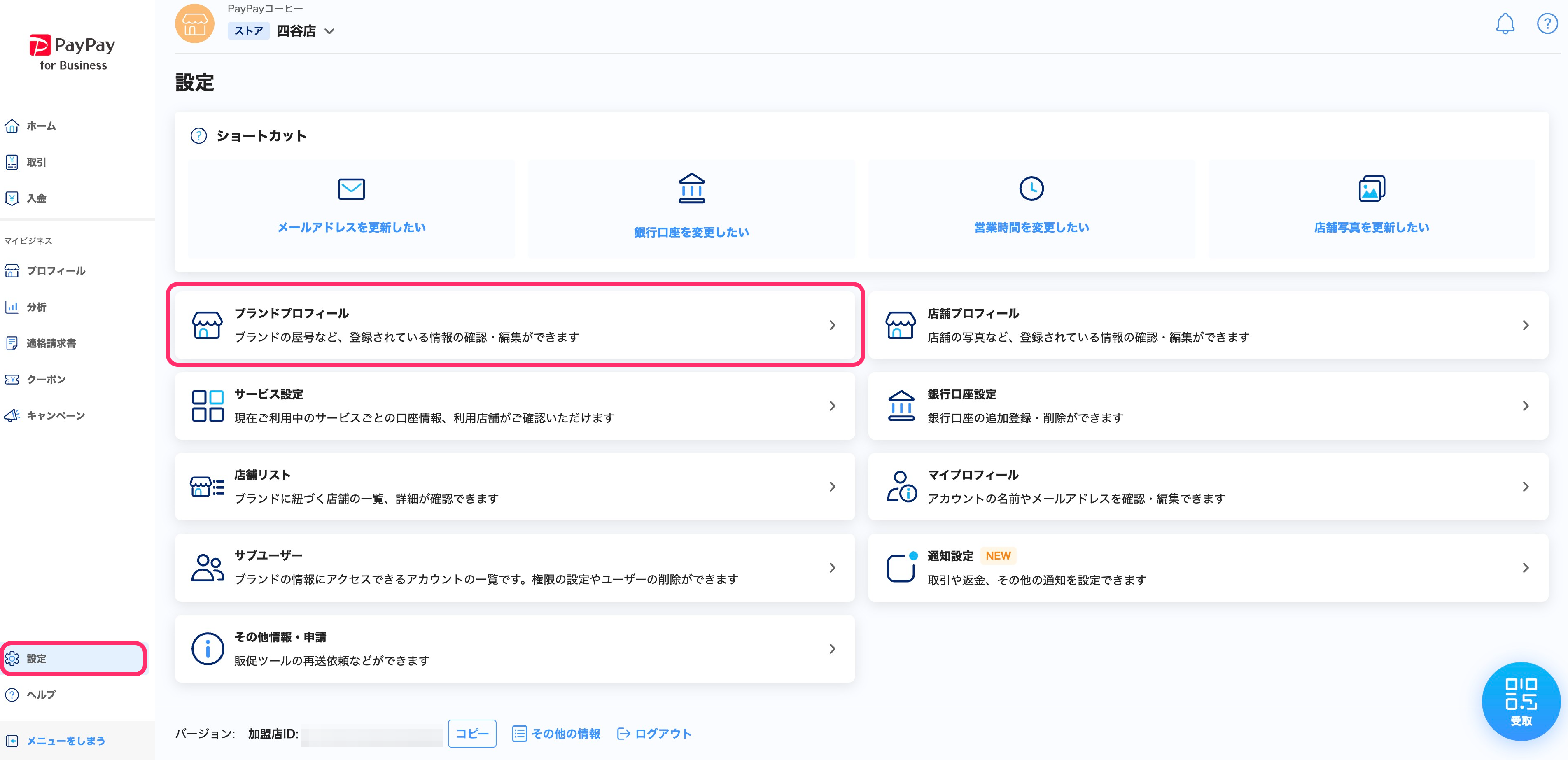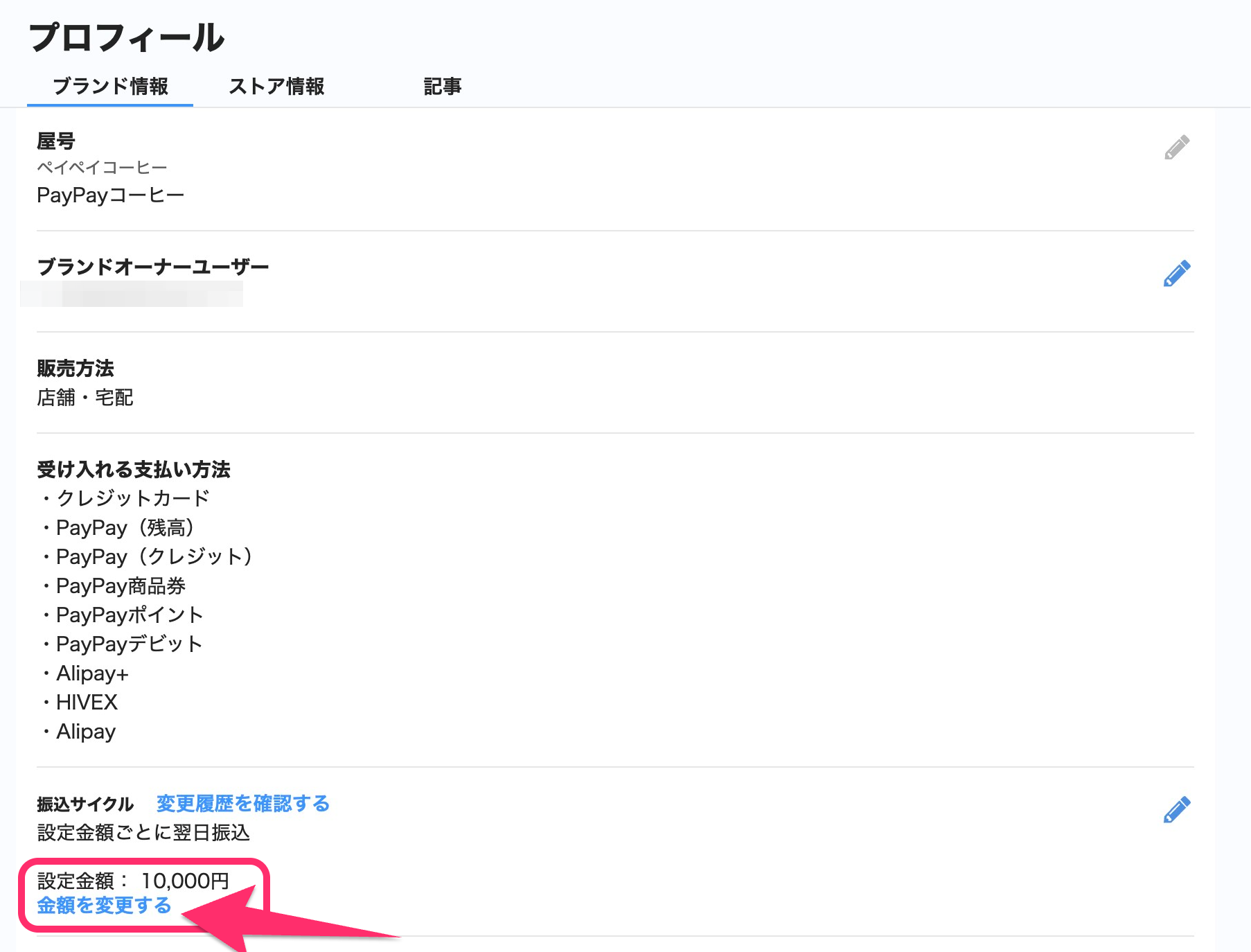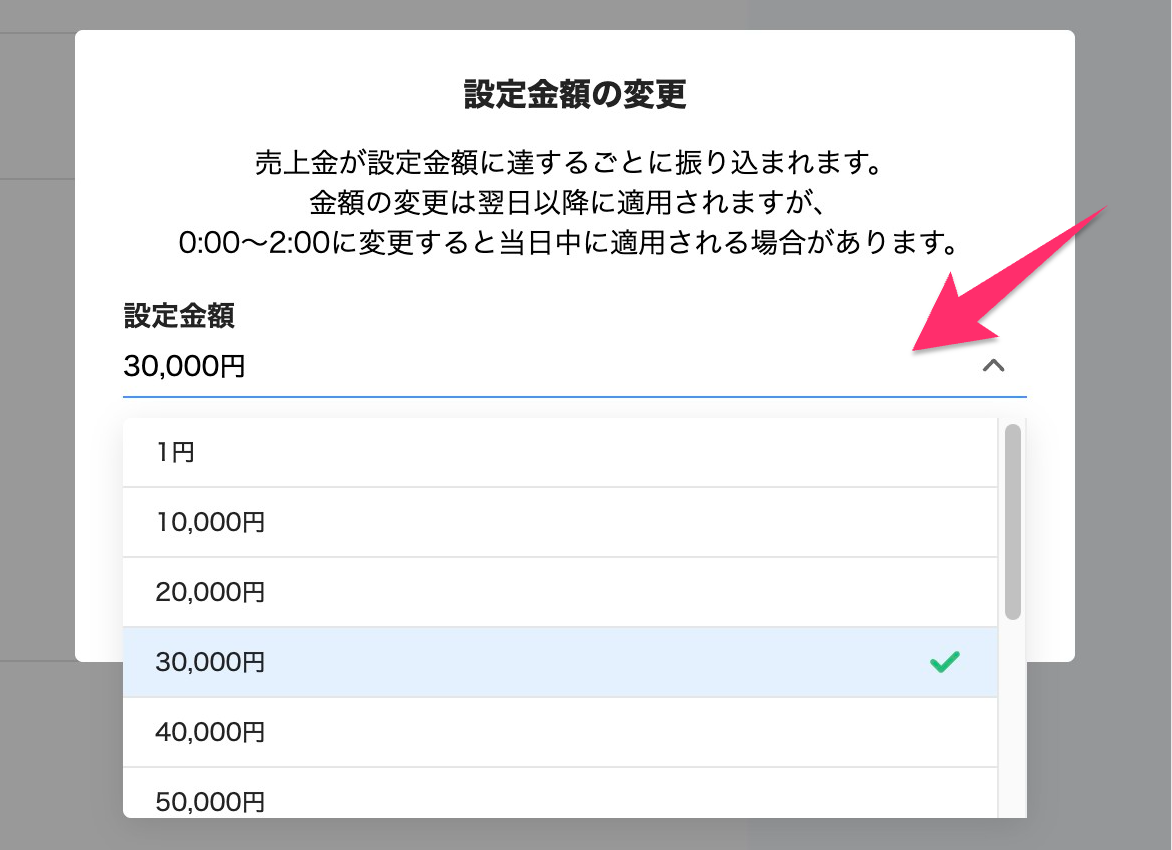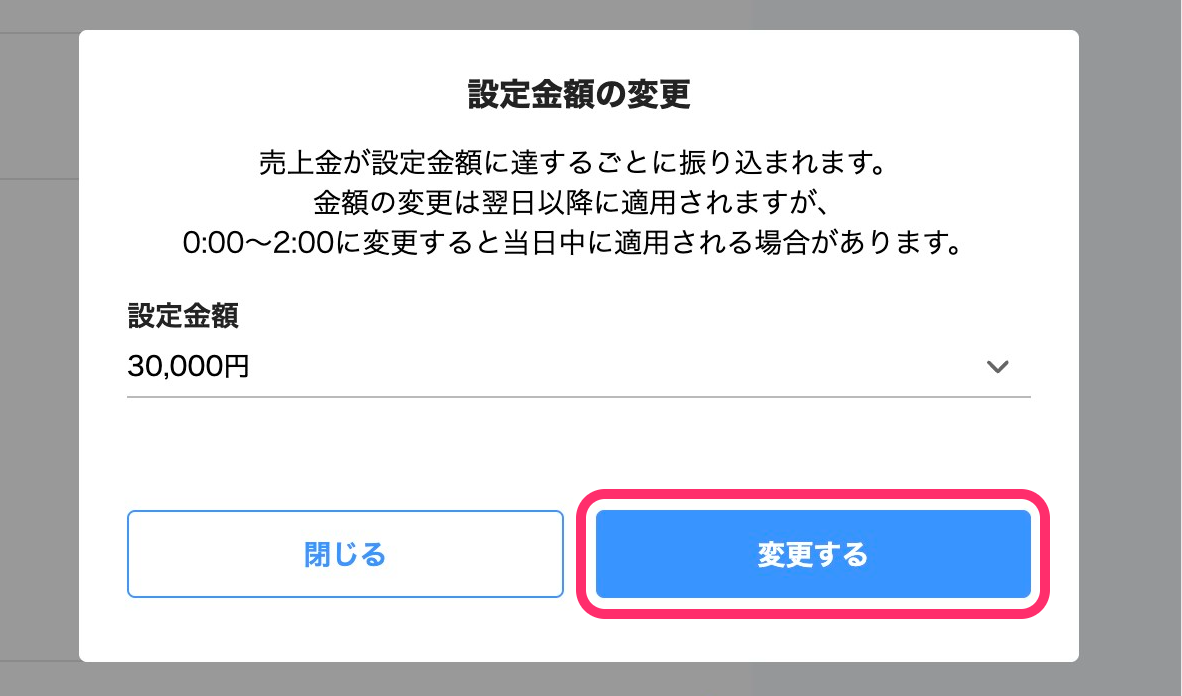振込サイクルを「設定金額ごと」としている場合、設定金額はPayPay for Businessから変更できます。
振込サイクルの設定金額を変更するには、あらかじめ振込サイクルを「設定金額ごと」にしておく必要があります。振込サイクルの変更と設定金額の変更は、同時にはできません。
振込サイクルを「設定金額ごと」に変更する手順は、振込サイクルを「当月末締め」から「設定金額ごと」に変更するを参照してください。
注意事項
- 設定金額の変更は翌日より適用されます。
- 0:00〜2:00の間に設定金額を変更した場合、日次の締め処理および入金処理と前後することにより、前日の変更として扱われ、当日分の売上金から適用される可能性があります。
- 設定金額を変更できる回数に上限はありません。
- 初期設定は「3万円」で、設定できる選択肢は「1円」または「1万円〜10万円(1万円単位)」です。
この操作ができるアカウント
PayPay for Businessから振込サイクルの設定金額を変更できるのは、以下のいずれかに当てはまるアカウントです。
- ブランドオーナー
- 権限レベルが「ブランド」かつ「プロフィールの編集」権限のあるサブユーザー
操作手順
1. PayPay for Businessにログイン
PayPay for Businessにログインします。
2. [設定]メニューから[ブランドプロフィール]を開く
メインメニューにある[設定]を押して設定一覧画面を開き、[ブランドプロフィール]を押すと、プロフィール画面のブランド情報タブが表示されます。
アプリまたはスマートフォンから操作する場合、左上の店舗名または[すべての店舗]が表示されているエリアを押すとメニューを展開できます。
3. [振込サイクル]欄にある[金額を変更する]を押す
[振込サイクル]欄の、設定金額の下部にある[金額を変更する]を押すと、設定金額の変更画面が表示されます。
4. 金額を選択して[変更する]を押す
ドロップダウンリストから設定したい金額を選択して[変更する]を押すと、[設定金額を変更しました]というメッセージ画面が表示され、設定金額の変更が完了します。